Configuración de ThingWorx como servidor de recursos
Si se está configurando la aplicación de ThingWorx para que también sirva de servidor de recursos, realice los procedimientos de los siguientes pasos.
Paso 1: Adición de un identificador adicional a ThingWorx
1. En Microsoft Azure Portal, vaya a Enterprise applications y seleccione la aplicación empresarial.
2. En el menú Manage, pulse en Single sign-on y, en la sección Basic SAML Configuration section, pulse en Edit.
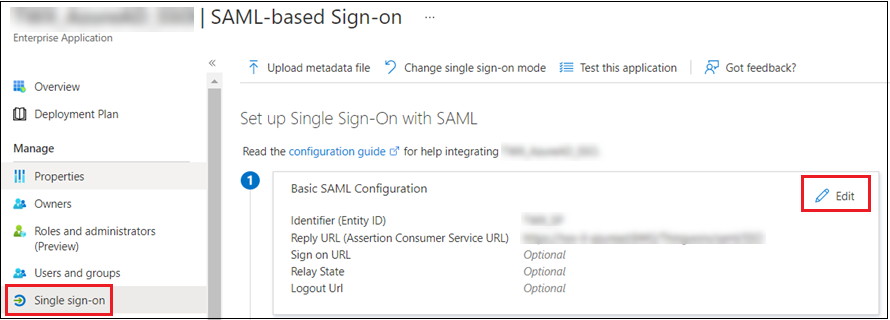
3. En la ventana Basic SAML Configuration section, añada un nuevo identificador. El identificador debe incluir el prefijo api:// y, a continuación, el valor de Enterprise Application ID de la aplicación de ThingWorx que actuará como servidor de recursos.
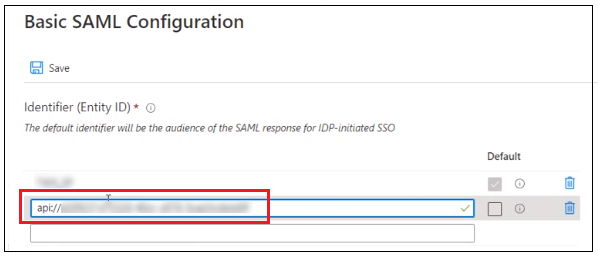
4. Pulse en Save.
Paso 2: Creación y exposición de un ámbito en ThingWorx (cuando ThingWorx es el servidor de recursos)
1. En Microsoft Azure Portal, en el menú Manage, seleccione App registrations.
2. En All applications, seleccione la aplicación de ThingWorx.
3. En el menú Manage, seleccione Expose an API.
4. Pulse en Add a scope.
5. En la ventana emergente Add a scope, añada los detalles del ámbito y pulse en Add scope.
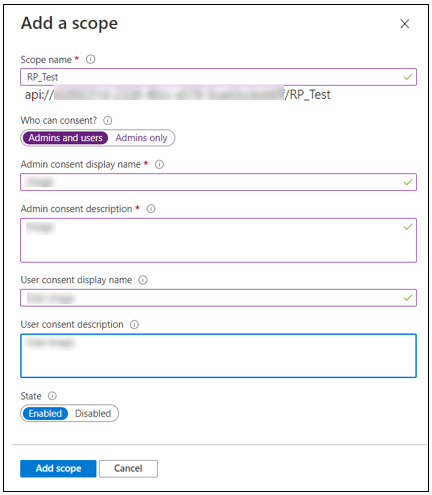
Paso 3: Creación y exposición de un rol en ThingWorx (opcional)
Realice este paso solo cuando ThingWorx sea el servidor de recursos y se requiera OAuth M2M. |
1. En Microsoft Azure Portal, en el menú Manage, seleccione App registrations.
2. En All applications, seleccione la aplicación de ThingWorx.
3. En el menú Manage, seleccione App Roles.
4. Seleccione Create App Role.
5. En la ventana emergente Create app role, añada los detalles del rol como se muestra en la imagen de ejemplo siguiente y, a continuación, seleccione Apply.
a. Value: no se puede reutilizar el nombre de ámbito (THINGWORX) definido en el paso 2 anterior. Proporcione un valor diferente, como THINGWORX_ROLE.
b. Allowed member types: seleccione Applications.
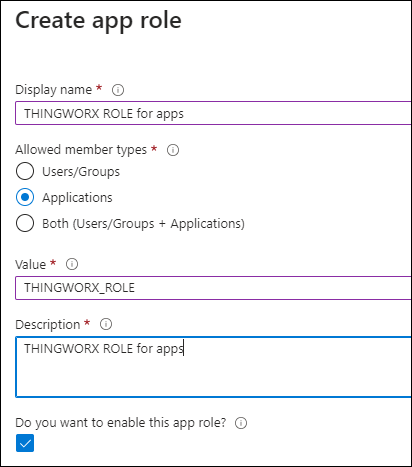
También es necesario actualizar resourceServerSettings.json de la siguiente manera: "globalScopes": "THINGWORX,THINGWORX_ROLE" Para obtener más información, consulte Configuración de ThingWorx como proveedor de recursos. |
Paso 4: Adición del ámbito o rol de ThingWorx expuesto a la aplicación cliente
1. En Microsoft Azure Portal, en el menú Manage, seleccione App registrations.
2. En All applications, seleccione la aplicación.
3. En el menú Manage, seleccione API permissions.
4. Pulse en Add a permission. Se abre una ventana emergente.
5. Pulse en APIs my organization uses y seleccione la aplicación de servidor de recursos de ThingWorx.
6. En la ventana emergente Request API permissions, en Select permissions, seleccione los ámbitos expuestos o roles del servidor de recursos de ThingWorx.
7. Pulse en Add permission.
La lista Configured Permissions se actualiza para mostrar los permisos añadidos.
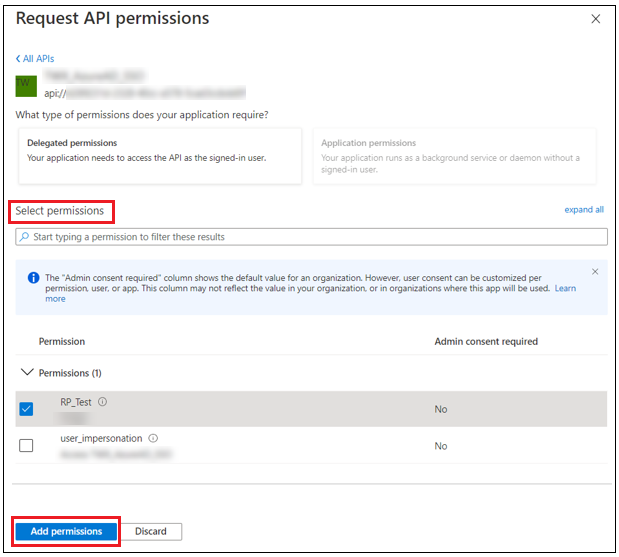
Paso 5: Concesión del consentimiento del administrador para <cliente>
Realice este paso solo si ha completado el paso 3 (exponer el rol) y ha proporcionado permiso para este rol en el paso 4. |
En la página de registro de la aplicación cliente (igual que en el paso 4), pulse en el botón Grant admin consent for <tenant>.
Se han concedido todos los permisos para el cliente especificado. Si desea mantener algunos de los permisos delegados sin conceder, revoque el consentimiento individualmente pulsando en Revoke admin consent. |
Paso 6: Configuración del fichero resourceServerSetting.json
En función de la versión de ThingWorx, consulte cualquiera de los siguientes temas para obtener los pasos de configuración detallados.
• ThingWorx 9.7:Configuración de ThingWorx como servidor de recursos
• ThingWorx 9.6: Configuración de ThingWorx como servidor de recursos
• ThingWorx 9.5: Configuración de ThingWorx como servidor de recursos
• ThingWorx de 9.0 a ThingWorx 9.4: Configuración de ThingWorx como servidor de recursos